CUDAと一緒にインストールする場合は、Ubuntu 18.04 LTS UEFIにNVIDIA CUDAとcuDNNをインストールする方法を見てほしい。
Ubuntu 18.04 LTSのインストール
Windowsで使えるRufus.exeで、USBフラッシュメモリにUbuntu 18.04.3 LTS デスクトップ版を入れた。

M/BのUSB2.0のポートに差し、UEFIでbootする*1。
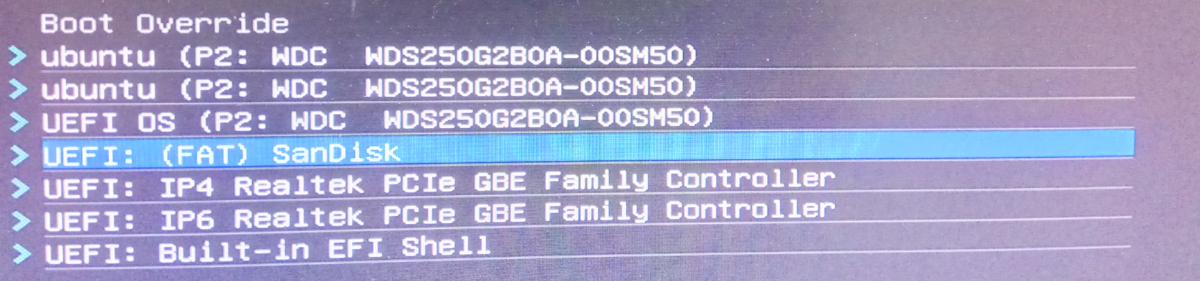
そのまま進むと
GNU GRUB version 2.02 Try Ubuntu without installing *Install Ubuntu OEM install (for manufactures) Check disk or defects
と出てくるので、Install Ubuntuを選択した状態でeを押す。
linuxから始まる行の最後、---のあとにスペースを入れてさらにnomodesetと入れる。この設定をしておかないと、画面が壊れたみたいになってインストールが進まない。(画面上で文尾に\が入っているのはwrapの意味なので実際には入力しない)

F10でブートに進み、英語版をインストールする。
English-> Continue Japanese -> Japanese -> Continue Normal installation or Minimal installation Download updates while installing Ubuntu -> Continue Erase disk and install Ubuntu -> Install Now -> Continue Tokyo -> Continue User name, Hostname, and password を設定する
NVIDAドライバーのインストール
Ubuntuが無事立ち上がったのを確認し、設定画面からグラフィックスが llvmpipe (LLVM 8.0, 256bit) になっているのを確認しておく。

Ctrl+Alt+T でターミナルを開き、 build-essential をインストールする。また、NVIDIAが配布するLinux用のシェルスクリプトをダウンロードし、実行権限を与える。
sudo apt update sudo apt install -y build-essential cd Download wget http://us.download.nvidia.com/XFree86/Linux-x86_64/440.59/NVIDIA-Linux-x86_64-440.59.run chmod u+x NVIDIA-Linux-x86_64-440.59.run
シェルスクリプトを実行する。
sudo ./NVIDIA-Linux-x86_64-440.59.run
ここからが若干ややこしいが、正しい選択肢を選んでいくだけである。正しい選択肢は以下の通りだと思う。間違ってたら教えてほしい。
スクリプトがうまくいってないけどとにかくインストールを続ける

カーネルモジュールに署名する

新しい鍵ペアを作成する

プライベートキーは削除しておく

公開鍵の場所と指紋

とりあえず署名したカーネルモジュールをインストール

32bit版は不要なのでOKで

よく分からないけどインストール

インストール中

おせっかいしていい?
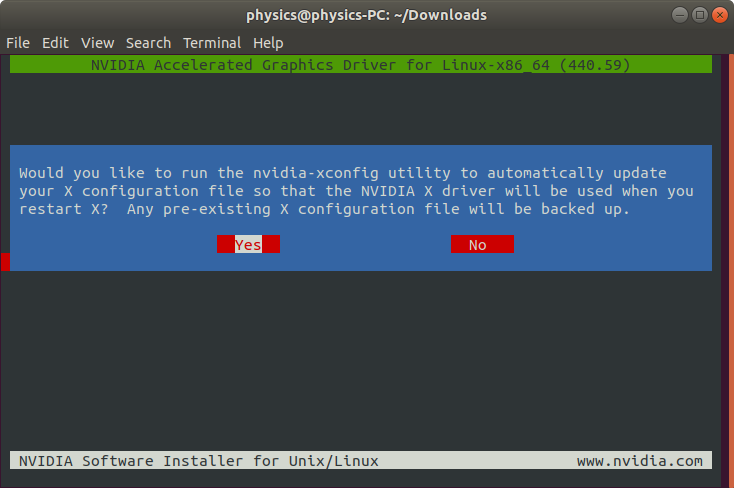
完了したよ。

証明書をインポート
次に、セキュア・ブートで使用される鍵および証明書を管理するmokutilで、鍵証明書をインポートする。パスワードを2度聞かれる。XXXXXXXXには公開鍵のところで出てきた8桁の16進数の文字が入るはずである。
sudo mokutil --import /usr/share/nvidia/nvidia-modsign-crt-XXXXXXXX.der
その後、再起動
sudo reboot
青背景で Press any key to perform MOK management と出てくる
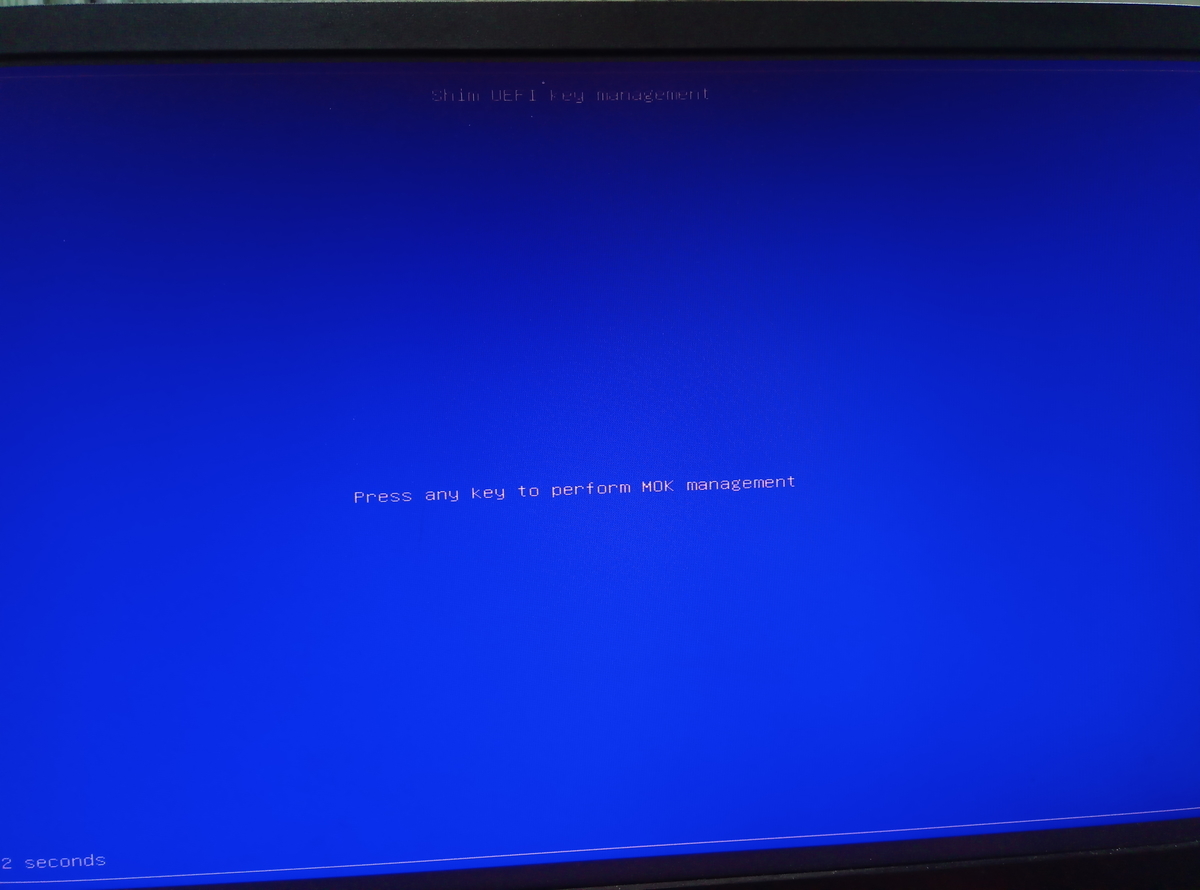
ので素早く何かを押す。ここで押さないと、もう一度 mokutil --import をする必要が出てくる。
Enroll MOK -> Continue -> Yes -> パスワード -> Reboot ->
と選択、ドライバをインストール中に作ったパスワードを入力し、importを完了させる。
最後の確認
再起動後、設定画面を見ると、確かに GeForce RTX 2080が認識されている。

ドライバーのバージョンも440.59が正しく認識されている。

UbuntuのUEFIでもNVIDIAのドライバをインストールできたぞ。
ここまでやっておいて何だが、Cuda Toolkitと両立しないため、CUDAと一緒にインストールする場合は、Ubuntu 18.04 LTS UEFIにNVIDIA CUDAとcuDNNをインストールする方法を見てほしい。
*1:写真は既にUbuntuを入れた後でのクリーンインストールなのでUbuntuが見えてる